یادگیری کلیدهای میانبر در پریمیر پرو، سرعت و دقت ویرایش را به طرز چشمگیری افزایش میدهد. با استفاده از این ابزارها، میتوانید زمان صرف شده برای کار روی پروژهها را کاهش داده و تجربهای حرفهایتر داشته باشید.در ادامه این مقاله، وب سایت نیمو گرافیک شما را با اطلاعات بیشتر آشنا خواهد کرد. با ما همراه باشید!
۱۰ میانبر ضروری پریمیر
در این بخش کلیدهایی مثل Ctrl + Z (واگردانی آخرین تغییر)، C (ابزار برش)، V (ابزار انتخاب)، Spacebar (پخش/توقف ویدئو)، و Ctrl + M (صادرات ویدئو) معرفی میشوند. این کلیدها به شما کمک میکنند سرعت ویرایش را بالا ببرید و بهراحتی بتوانید اشتباهات را سریع اصلاح کنید، کلیپها را برش دهید، و پروژه را به خروجی برسانید.
کلیدهای سریع و کاربردی پریمیر
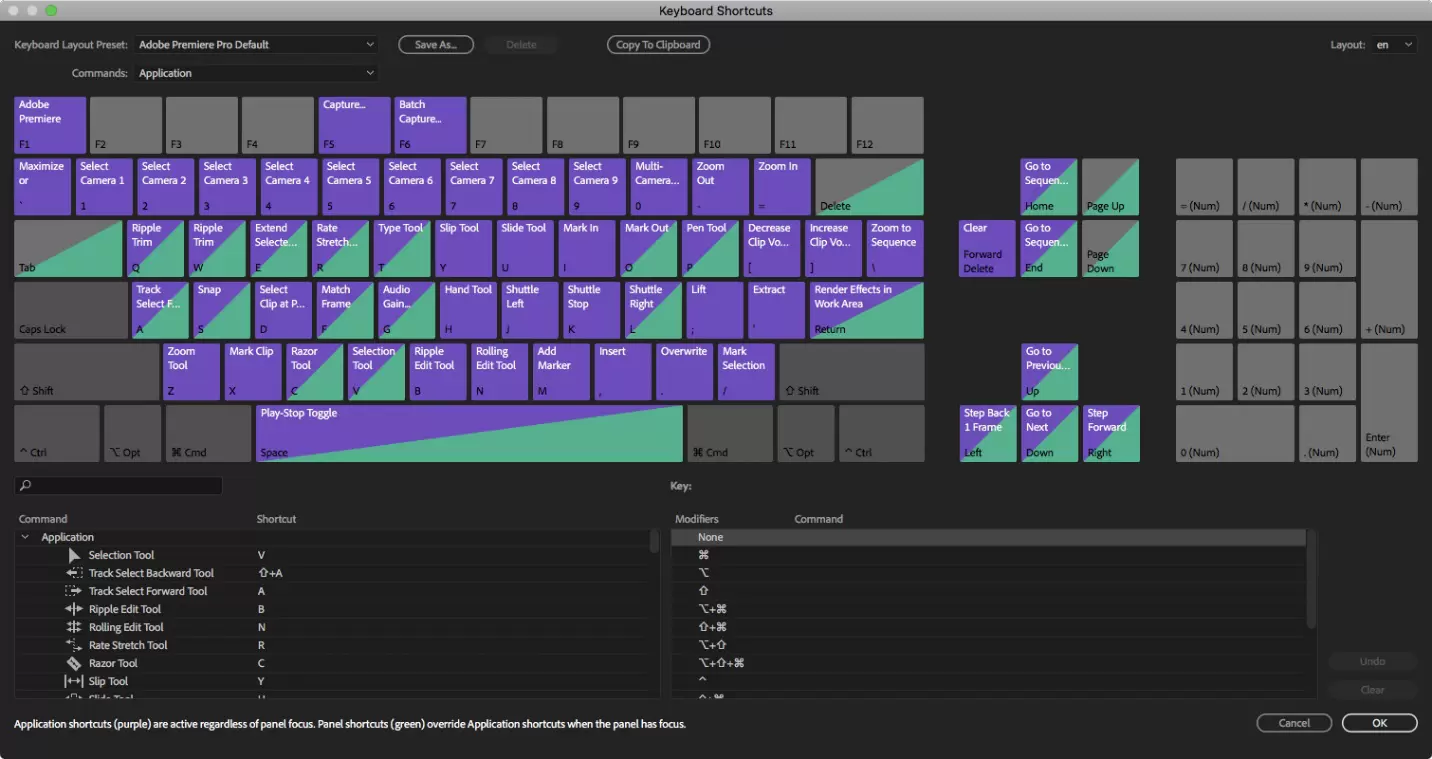
اینجا کلیدهایی مثل Ctrl + Shift + Z (بازگردانی تغییرات)، Alt + Scroll Mouse (زوم در تایملاین)، و Shift + Delete (حذف بدون جا به جایی) معرفی میشوند. این کلیدها باعث میشوند جابجایی بین مراحل ویرایش و مدیریت تایملاین بسیار سریعتر و آسانتر شود و بتوانید قسمتهای اضافی را بدون بهم ریختگی پاک کنید.
میانبرهای پایه ویرایش پریمیر
در این بخش به کلیدهای پایه مثل V (ابزار انتخاب برای جابجایی کلیپها)، C (ابزار برش برای تقسیم کلیپها)، و I / O (تنظیم نقطه شروع و پایان برای برش دقیق) اشاره میشود. این کلیدها اساس کار ویرایش ویدئو هستند و با یادگیری آنها میتوانید کلیپها را دقیقتر و سریعتر ویرایش کنید.
افزایش سرعت با میانبرهای پریمیر
برای افزایش سرعت کار، از کلیدهای میانبر مثل Spacebar (پخش/توقف سریع ویدئو)، Ctrl + K (کات دقیق ویدئو)، و Alt + Scroll Mouse (زوم سریع روی تایملاین) استفاده کنید. این کلیدها به شما اجازه میدهند ویرایش را به صورت روانتر و سریعتر انجام دهید و زمان کمتری را درگیر منوها و کلیکهای زیاد کنید.
راهنمای کلیدهای میانبر پریمیر

در این راهنما همه کلیدهای ضروری مثل Ctrl + Z، Ctrl + Shift + Z، C، V، Spacebar، Ctrl + K، و غیره به صورت دستهبندی شده آورده میشوند. این راهنما کمک میکند بدانید هر کلید چه کاربردی دارد و چطور میتوانید به بهترین شکل از آنها در پروژههای ویرایش خود استفاده کنید.
واگردانی سریع در پریمیر
میانبر Ctrl + Z در پریمیر به شما امکان میدهد آخرین تغییراتی که انجام دادهاید را به سرعت لغو کنید. این کلید میانبر بسیار کاربردی است و در مواقع اشتباه یا اصلاح فوری، کار شما را نجات میدهد. میتوانید بارها این دستور را اجرا کنید تا به وضعیت دلخواه بازگردید. این قابلیت در تمام نرمافزارهای تدوین و طراحی از اهمیت بالایی برخوردار است.
بازگردانی تغییرات پریمیر
اگر بعد از استفاده از Ctrl + Z، بخواهید تغییرات لغو شده را دوباره بازگردانید، کلید Ctrl + Shift + Z کمک میکند. این فرمان «Redo» نامیده میشود و به شما اجازه میدهد به مراحل بعدی ویرایش بازگردید. بسیار مفید است زمانی که به اشتباه واگردانی کردهاید یا میخواهید تغییرات را دوباره اعمال کنید. این میانبر مکمل واگردانی است و روند ویرایش را منعطفتر میکند.
ابزار برش حرفهای پریمیر
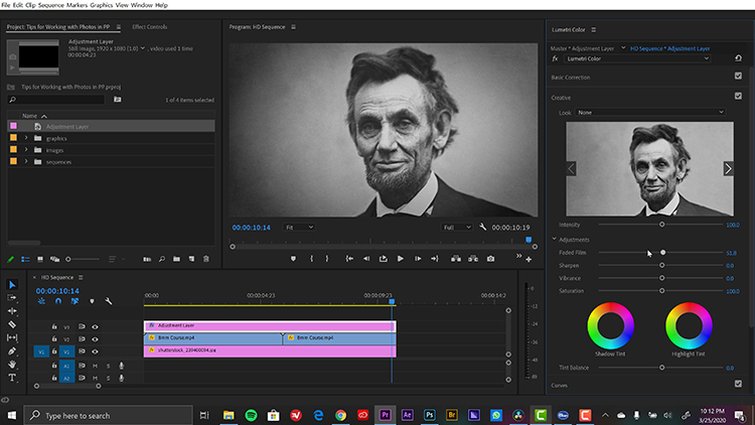
کلید C در پریمیر ابزار Razor یا برش را فعال میکند که امکان تقسیم دقیق کلیپهای ویدئویی در تایملاین را فراهم میکند. با این ابزار میتوانید بخشهایی از ویدئو را جدا کنید و به راحتی روی هر قسمت به صورت مستقل ویرایش انجام دهید. ابزار برش یکی از پرکاربردترین ابزارها در تدوین ویدئو است و کارایی و دقت زیادی به تدوینگر میدهد.
انتخاب سریع در پریمیر
با فشردن کلید V ابزار Selection یا انتخاب فعال میشود، که پرکاربردترین ابزار برای جابجایی و انتخاب کلیپها در تایملاین است. این ابزار پایه اکثر فعالیتهای ویرایش از جمله انتقال، تغییر اندازه و حذف بخشهای مختلف را فراهم میکند. استفاده سریع و روان از این کلید باعث سرعت بیشتر در کارهای روزمره میشود. انتخاب دقیق کلید موفقیت در تدوین است.
پخش و توقف ویدیو در پریمیر
کلید Spacebar برای شروع و توقف پخش ویدئو استفاده میشود و یکی از رایجترین میانبرهای پریمیر است. این کلید به تدوینگر امکان میدهد به سرعت نتیجه ویرایش را مشاهده و بررسی کند. توقف و پخش سریع، بخش مهمی از روند بازبینی و اصلاح ویدئو به شمار میرود. استفاده بهینه از این کلید، باعث افزایش تمرکز و سرعت عمل میشود.
کات دقیق ویدیو پریمیر

میانبر Ctrl + K امکان برش دقیق ویدئو در محل انتخاب شده را در تایملاین فراهم میکند. با این دستور میتوانید یک کلیپ طولانی را به چند بخش تقسیم کرده و هر قسمت را به صورت جداگانه ویرایش کنید.
این میانبر در ایجاد هماهنگی دقیق و برشهای منظم بسیار موثر است. کاربرد آن در تدوین فیلم و ویدئوهای حرفهای بسیار گسترده است.
زوم آسان تایملاین پریمیر
با نگه داشتن کلید Alt و چرخاندن اسکرول ماوس میتوانید روی تایملاین زوم کنید تا جزئیات بیشتری از ویدئو ببینید یا نمای کلی پروژه را مشاهده کنید. این قابلیت به شما کمک میکند تا دقیقتر روی بخشهای خاص کار کنید یا با سرعت بالاتر حرکت کنید. کنترل دقیق نمای تایملاین، کار با پروژههای پیچیده را آسانتر میکند.
حذف بدون جابهجایی پریمیر
میانبر Shift + Delete به شما امکان میدهد بخش انتخاب شده را از تایملاین حذف کنید بدون اینکه جای خالی بین کلیپها باقی بماند یا دیگر کلیپها جابجا شوند. این دستور برای اصلاح سریع پروژهها کاربردی است و چینش ویدئو را حفظ میکند. حذف بدون جابهجایی، یکی از تکنیکهای مهم برای ویرایش دقیق و حرفهای است.
صادرات سریع ویدیو پریمیر
کلید میانبر Ctrl + M پنجره Export Media را باز میکند که از آنجا میتوانید تنظیمات خروجی پروژه را انتخاب و ویدئو را صادر کنید. این مرحله نهایی کار تدوین است و کیفیت فایل خروجی را تعیین میکند. دسترسی سریع به این پنجره باعث صرفهجویی در زمان و سهولت در گرفتن خروجی میشود. مهمترین مرحله برای اشتراکگذاری ویدئوهاست.
تنظیم نقاط این و اوت در پریمیر

کلیدهای I و O برای تعیین نقاط شروع (In) و پایان (Out) انتخاب در تایملاین استفاده میشوند. با این نقاط میتوانید بخش خاصی از ویدئو را انتخاب کنید تا فقط همان قسمت را ویرایش، کپی یا خروجی بگیرید. این قابلیت کنترل دقیقی روی پروژه میدهد و برای ویرایشهای حرفهای ضروری است. تنظیم In/Out زمان تدوین را بهینه میکند.
میانبرهای پریمیر برای ویرایش حرفهای
این میانبرها شامل کلیدهای پیشرفتهتری هستند که تدوینگران حرفهای برای افزایش سرعت و دقت در ویرایش استفاده میکنند. کلیدهایی مثل انتخاب چندگانه، همگامسازی خودکار و تنظیم دقیقتر کلیپها بخشی از این دستهاند. آشنایی با این میانبرها مهارتهای شما را در ویرایش ویدئو ارتقا میدهد. استفاده بهینه از آنها پروژههای پیچیده را آسانتر میکند.
اصلیترین کلیدهای میانبر پریمیر
در پریمیر پرو، یادگیری کلیدهای میانبر اصلی، کلید موفقیت در ویرایش سریع و حرفهای است. کلیدهایی مثل Ctrl + Z برای واگردانی آخرین تغییر، Ctrl + Shift + Z برای بازگردانی دوباره تغییرات، C برای فعالکردن ابزار برش، و V برای ابزار انتخاب، از پرکاربردترینها هستند.
همچنین کلید Spacebar برای پخش و توقف ویدیو و Ctrl + M برای باز کردن پنجره صادرات ویدیو، به شما امکان میدهند بدون نیاز به منوها، سریع و روان پروژه را مدیریت کنید. استفاده منظم از این کلیدها سرعت و دقت کار را به شکل چشمگیری افزایش میدهد.
هدفگذاری هوشمند در پریمیر
هدفگذاری هوشمند (Smart Targeting) یکی از ویژگیهای قدرتمند پریمیر است که به شما اجازه میدهد دقیقاً مشخص کنید که برشها و اعمال ویرایشی روی کدام ترکها (Tracks) انجام شود. با فعال کردن Smart Target برای ترکهای مورد نظر، هنگام استفاده از کلیدهایی مانند Ctrl + K (کات کردن)، فقط بخشهای هدفمند برش میخورند.

